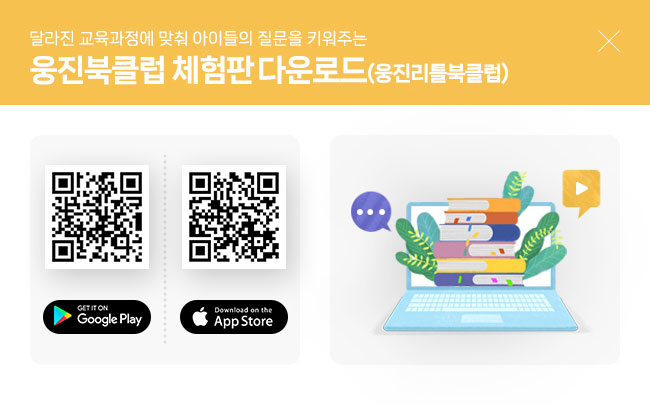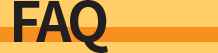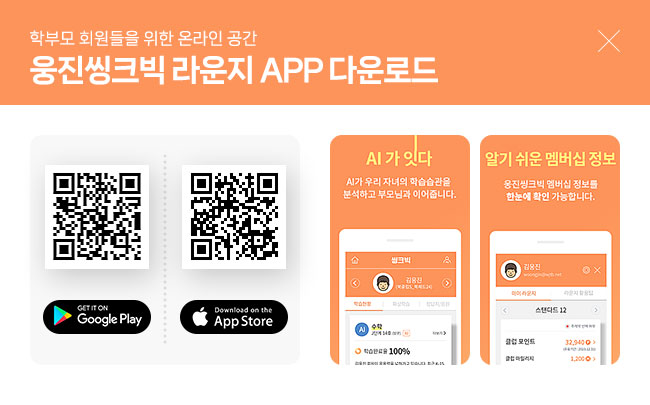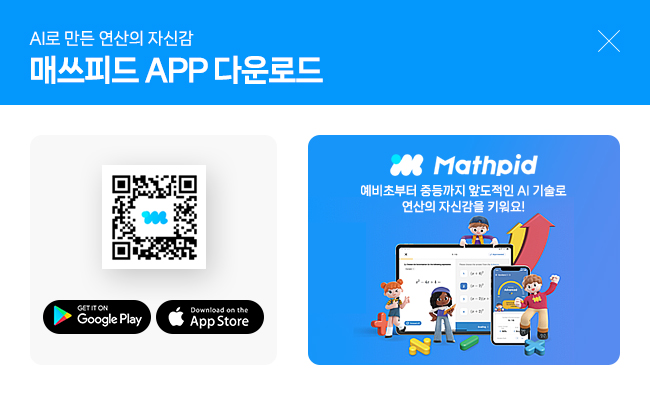자주 찾는 질문 TOP5
-
[전집, 학습지, 단행본] [학습지] 씽크빅학습지 수업을 받고 싶은데 어디에 문의하면 되나요?
씽크빅에 관심가져 주셔서 감사합니다.
학습상담 신청은 홈페이지에서 상담신청 접수하시거나, 고객센터 1577-1500 (평일 09:00~18:00)번으로 문의 바랍니다.
감사합니다.
-
[북패드(설치/AS)] [S패드]백업 및 초기화 설정하기
■ 백업 및 재설정
제품에 저장된 데이터 및 설정 값을 백업하거나 초기화할 수 있습니다.• 내 데이터 백업: 애플리케이션 사용 중에 변경한 설정 값 및 관련 데이터를 Google 서버에 백업하도록 설정/해제합니다.
• 백업 계정: 사용 중인 계정 중 백업할 계정을 선택하거나 계정을 추가합니다.
• 자동 복원: 애플리케이션 삭제 후 재설치 시 백업되어 있는 설정 값이나 관련 데이터를 자동으로 복원하도록 설정/해제합니다.
• 기본값 데이터 재설정: 제품의 모든 설정 값을 초기화하고 데이터를 삭제합니다. 초기화해도 기본 제공 애플리케이션 및 외장 메모리 카드에 저장된 데이터는 삭제되지 않습니다..jpg)
-
[북패드(설치/AS)] [북클럽2.0_와이파이] 설치 과정 중 와이파이 연결이 끊겼어요.
설치 중 와이파이 신호가 끊어진 경우에는 와이파이 설정 팝업이 안내되며,
설치를 취소하거나 와이파이를 재선택하여 설치를 계속 진행할 수 있습니다.
-
[회원관련] 홈페이지 회원 가입 후 이용권한이 없다고 나옵니다.
로그아웃 후 다시 로그인을 해 보세요.
그래도 계속 문제가 발생한다면 고객센터 1577-1500 (평일 09:00~18:00)번으로 문의해주시기 바랍니다.감사합니다.
-
[북패드(설치/AS)] [S패드] 구글 계정관리 및 계정 추가 방법
■ 계정 관리 방법
자주 사용하는 계정을 미리 등록해 두면 제품을 편리하고 유용하게 사용할 수 있습니다. 등록한 계정 중 불필요한 계정을 삭제할 수도 있습니다.▶ 계정 등록하기
Google에서 제공하는 Gmail, Play 스토어 등의 서비스를 이용하려면 Google 계정이 필요합니다.
등록된 Google 계정이 없는 경우, 해당 애플리케이션을 실행할 때 나타나는 화면의 안내에 따라 계정을 등록하세요.
Google 계정을 등록하려면 앱스 화면에서 환경설정 → 일반 → 계정 → 계정 추가 → Google을 선택하세요. 새로 계정을 만들려면 새 계정을 선택하고, Google 계정이 있으면 기존 계정을 선택한 후 해당 계정 정보를 입력해 로그인하세요.
동일한 방식으로 다른 계정도 등록하세요.▶ 계정 삭제하기
앱스 화면에서 환경설정 → 일반 → 계정을 선택하세요. 내 계정 항목에서 삭제할 계정의 유형을 선택하고
등록된 계정 이름을 누른 후 계정 삭제 → 계정 삭제를 선택하세요..jpg)
- [북클럽 콘텐츠(투게더)]
학습투게더 문제풀이 시 답 오류가 발생한다면?
학습투데이 문제풀이 답오류가 발생한
과목, 단계, 호수, 일차, 몇번카드에 있는 몇 번 문제인지 확인하여 고객센터 1577-1500으로 연락주시면
빠른 처리가 가능합니다.
감사합니다.
- [북패드(설치/AS)]
와이파이(Wi-Fi) 오프라인 장소 사용법
기본적으로 북클럽이 설치된 상태에서 온라인에 정상 접속한 이력이 있어야 합니다.
1. 투데이화면 → 환경설정 → 와이파이 설정을 OFF로 설정 후 북클럽 재실행※ 와이파이 신호가 없는 상태에서 태블릿을 부팅하여 북클럽 실행 시 경우
와이파이 연결상태 확인 안내창이 자동으로 팝업됩니다>2. 마이라이브러리에서 다운받은 컨텐츠는 오프라인에서 열람 가능합니다
.jpg)
※ 와이파이 연결이 필요한 컨텐츠 열람 시 아래에 화면이 표시됩니다..jpg)
.jpg)
감사합니다.
- [북패드(설치/AS)]
와이파이(Wi-Fi) 설정 및 연결
■ Wi-Fi 이용 방법
제품으로 주변의 무선 네트워크에 접속하여 무료로 인터넷을 사용하거나 다른 무선 네트워크 기기와
연결할 수 있습니다.
1) Wi-Fi 켜기/끄기
화면 상단의 알림 패널을 연 후 Wi-Fi를 선택하세요>
▷ 보안이 설정된 무선 공유기에 접속할 때는 해당 보안키를 입력해야 합니다.
▷ 집이나 회사의 무선공유기에 접속하는 경우에는 해당 인터넷 서비스 업체나 네트워크 관리자에게 문의하세요.
▷ 카페나 극장 등 공공 장소의 Wi-Fi Zone에서 접속하는 경우에는 매장 관리자나 Information Center 등에 문의하세요.
▷ 불필요한 배터리 소모를 막기 위해 Wi-Fi를 사용하지 않을 때는 Wi-Fi를 끄세요.
2) Wi-Fi 연결하기
주변의 무선 네트워크를 검색하고 원하는 무선 네트워크를 선택하여 연결할 수 있습니다.
앱스 화면에서 환경설정 → 연결 → Wi-Fi를 선택하세요. Wi-Fi 항목의 스위치를 오른쪽으로 드래그해
기능을 켜세요.
자동으로 검색된 무선 네트워크 목록에서 원하는 Wi-Fi를 선택한 후 연결을 누르세요. 자물쇠가 그려진
보안 Wi-Fi일 경우 비밀번호를 입력해야 사용할 수 있습니다. 이전에 연결한 적이 있는 Wi-Fi가 있는 경우,
기능을 켜면 자동으로 연결됩니다.
3) Wi-Fi 직접 추가하기
원하는 Wi-Fi가 목록에 나타나지 않을 때 직접 Wi-Fi 정보를 입력하여 목록에 추가할 수 있습니다.
앱스 화면에서 환경설정 → 연결 → Wi-Fi → 검색된 Wi-Fi 목록 하단의 Wi-Fi 네트워크 추가를 선택하세요.
네트워크 SSID를 입력하고 보안 유형을 선택해 비밀번호를 입력하거나 EAP 방식을 선택한 후 연결을 누르세요.
선택한 보안 유형에 따라 입력 정보가 달라집니다.
4) Wi-Fi 해제하기
이전에 연결한 적이 있거나 현재 연결된 네트워크 정보를 초기화하여 자동으로 연결되지 않도록 할 수 있습니다.
현재 연결되어 있는 Wi-Fi를 선택한 후 저장 안 함을 누르세요. Wi-Fi 연결이 끊어지고 이전 연결 정보가
초기화됩니다. 해당 Wi-Fi를 사용하려면 다시 연결하세요.
※ 와이파이가 연결되지 않는 경우 와이파이 초기화 방법> 환경설정 >연결 >
.jpg) “고급설정 클릭” > 고급설정 > Wi-Fi초기화
“고급설정 클릭” > 고급설정 > Wi-Fi초기화
> 재부팅 > Wi-Fi 켜기 > 공유기 주소(또는 핫스팟 주소)확인되면 연결
■ Wi-Fi 초기화 설명
와이파이 연결이 안된다면 와이파이 초기화 후 연결상태를 다시 한 번 확인해 볼 수 있습니다.
설명드린 내용으로 조치가 가능하시겠습니까?
환경설정>연결>Wi-Fi화면에서 오른쪽위.jpg) 상단클릭>고급설정>Wi-Fi초기화>재부팅>Wi-Fi 켜기 공유기 주소
상단클릭>고급설정>Wi-Fi초기화>재부팅>Wi-Fi 켜기 공유기 주소
확인되면 연결(또는 핫스팟주소)하여 와이파이 연결상태를 다시 한 번 확인해 주시겠습니까?
※ 접속한 공유기 설정변경 / 정보삭제
1) 공유기 접속 후 비밀번호가 변경되었거나, 더 이상 접속하지 않는 공유기여서 정보를 삭제하고자 할 경우
환경설정-Wi-Fi에서 해당 공유기 이름(SSID)을 길~게 터치한 후"네트워크 저장 안 함"을 선택하면 정보가 삭제됩니다.
2) 이후 재연결하고자 할 경우 공유기 이름(SSID)을 짧게 터치하여 접속하면됩니다.
단, 네트워크 저장안함 선택 시 비밀 번호 정보도 삭제되기 때문에 다시 비밀번호를 입력해 주셔야 합니다.
- [북클럽 콘텐츠(투게더)]
투게더(화상수업) 시 아이가 아파서/깜빡잊어서 결석했는데 보강안되나요?
개인사정에 의한 보강은 불가능합니다.
만약 수업에 참석하지 못할 상황이라면
수업시작 최소 1시간 이전에 수업스케쥴 변경을 통해 수업시간 변경 해주시면 됩니다.
스케쥴 변경은 맘스클럽이나 북클럽 라운지에서 직접 변경 하시거나 고객센터 (1577-1500) 으로 연락주시면 됩니다
변경 당일 수업시간으로 진입은 불가하오니 참고부탁드립니다.
<변경 예>
오늘 6시 투게더 수업 => 같은주차 내일 7시로 변경 : 가능
모레 6시 투게더 수업 => 같은주차 내일 6시로 변경 : 가능
오늘6시 투게더 수업 => 오늘 7시로 변경 : 불가
모레 6시 투게더 수업 => 같은주차 오늘 6시로 변경 : 불가
- [북클럽 콘텐츠(투게더)]
투게더 수업시간 변경을 패드에서 직접 가능한가요?
네, 가능합니다.
북클럽 맘스클럽에서 직접 변경이 가능합니다.
투게더 수업시간 변경방법이 패드內에도 공지 되었습니다.